
Windows Media PlayerはWindowsパソコンに標準搭載のメディアプレイヤーです。パソコンに保存されている動画や音声ファイルを再生することはもちろん、CDから音楽をWindows Media Playerに取り込んで再生することも可能です。
では、Windows Media PlayerにYouTubeの音楽を取り込むことは可能ですか?
残念ながら、Windows Media Playerにはウェブ動画のダウンロード機能が搭載されていないため、YouTube音楽を直接メディアプレイヤーに取り込むことはできません。
ですが、YouTube音楽をダウンロードしてパソコンに保存すれば、保存した音楽をWindows Media Playerに取り込むことができます。
ということで、今回はYouTubeから音楽をダウンロードしてからWindows Media Playerに取り込む方法についてお話しします。詳細については、続きをお読みください。
ご注意
著作権保護されているYouTube音楽をダウンロードすることは違法に当たる可能性があります。WonderFoxはいかなる違法行為を推奨しません。すべては自己責任でお願いいたします。
まずはダウンロードツールを利用してWindows Media Playerに取り込みたいYouTube音楽をダウンロードしましょう。
ここで利用するのは「WonderFox HD Video Converter Factory Pro」という高機能のYouTubeダウンロードソフトです。URLを利用すれば簡単かつ高速にYouTubeから動画や音楽をダウンロードできます。また、YouTubeプレイリストやチャンネル内の動画・音楽を一括でダウンロードするのもできます。
YouTubeのほかに、ニコニコ動画・SoundCloud・TVer・Xなど1000以上のサイトから動画や音楽もダウンロードでき、画面録画機能でYouTubeライブ配信を録画・録音するのも可能です。
ダウンロードした音楽はM4A形式で保存され、Windows Media Playerに取り込むことが可能です。また、このソフトの変換機能を利用して音楽をMP3、FLAC、WAVなどの形式にも変換できます。その上に、トリミング・分割・結合などの音声編集ツールも搭載され、ダウンロードした音楽を編集したい場合にも役立ちます。
ステップ 1:
YouTubeダウンロードソフトを起動する
まずは、ブラウザでYouTubeを開き、YouTube動画や音楽のリンクをコピーしておきます。
そして、WonderFox HD Video Converter Factory Proを起動してメインメニュー画面で「ダウンロード」をクリックし、次の画面で「新しいダウンロード」をクリックします。
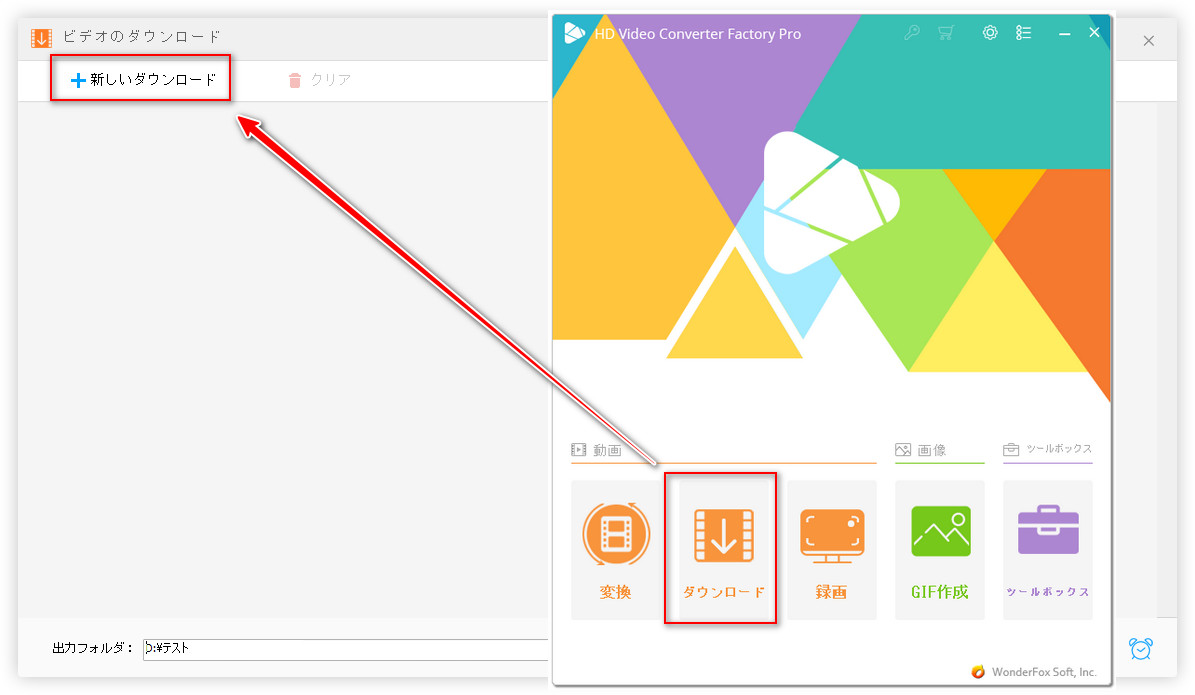
ステップ 2:
YouTube音楽を分析する
コピーしたYouTube音楽のリンクをソフトのテキストボックスに貼り付けてから「分析」をクリックします。もしくは、「貼り付けて分析」を直接クリックします。
分析結果が表示されたら、「音楽」セクションで形式・ビットレート・サイズを選び、「OK」をクリックします。
* このステップを繰り返すと複数のYouTube音楽を一括でダウンロードできます。
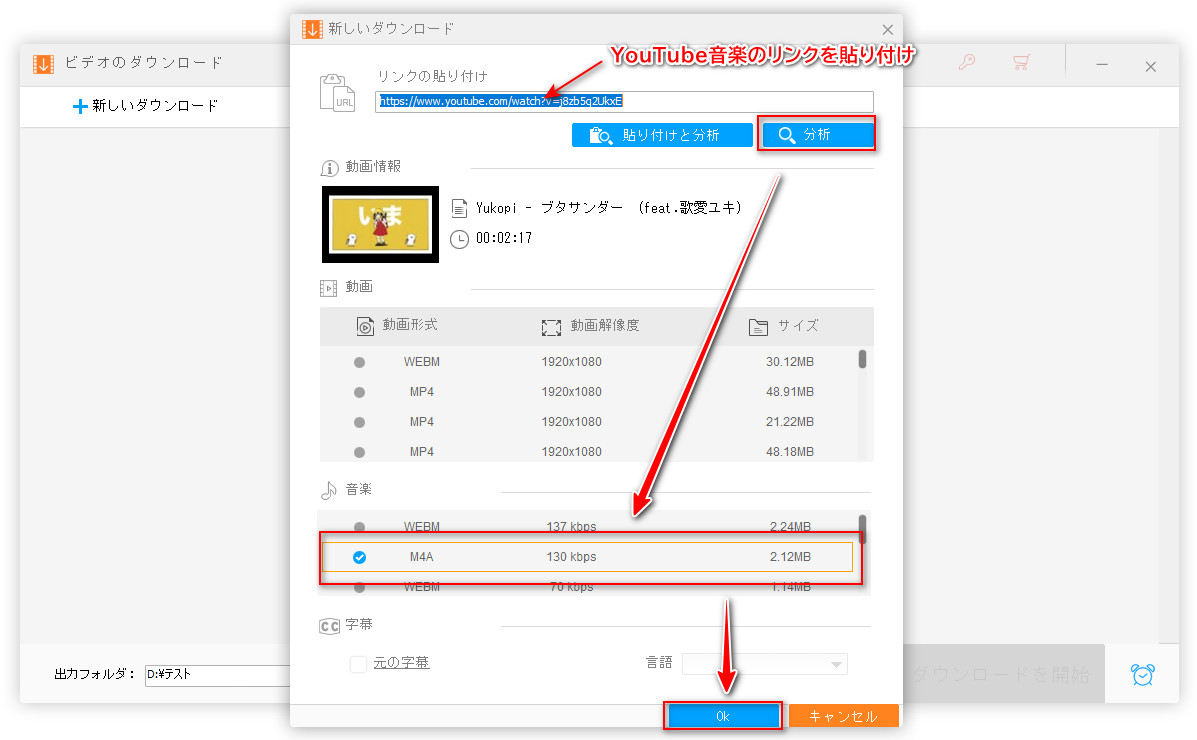
ステップ 3:
YouTube音楽をパソコンにダウンロードする
「▼」ボタンをクリックしてYouTube音楽の保存先を指定したら、「ダウンロードを開始」をクリックしてYouTube音楽をダウンロードして保存します。
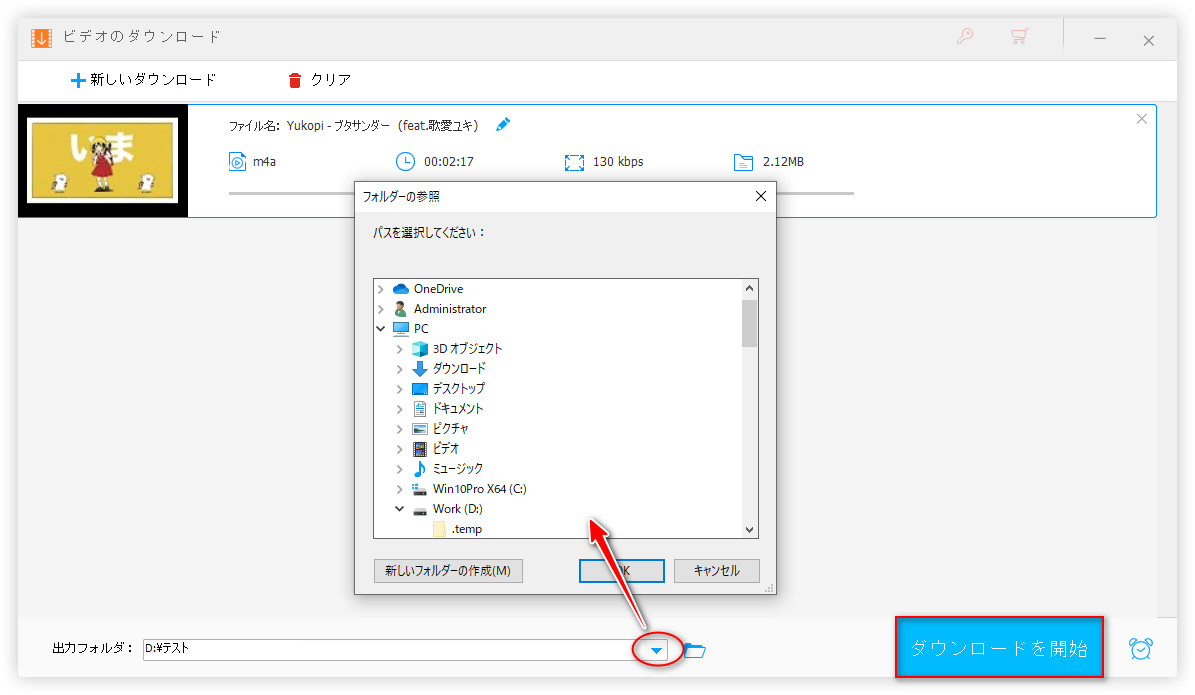
\WonderFox HD Video Converter Factory Proを無料ダウンロード/
![]() ダウンロードしたYouTube音楽をMP3などに変換したい場合
ダウンロードしたYouTube音楽をMP3などに変換したい場合

パソコンでYouTube Musicの音楽をMP3に変換する方法
本文では、YouTube Musicの音楽をMP3に変換する方法を紹介します。YouTube Musicの曲をMP3として保存したいなら、ぜひご参考ください。
続いては、パソコンにダウンロードしたYouTube音楽をWindows Media Playerに取り込めばいいです。手順はとても簡単です。
1Windows Media Playerを開き、「音楽」をクリックします。
2ダウンロードしたYouTube音楽の保存フォルダを開き、音楽をWindows Media Playerにドラッグ&ドロップすれば取り込むことができます。
Windows Media Playerに取り込んだYouTube音楽を再生したり、アルバム情報を編集したり、CDに書き込んだりできます。
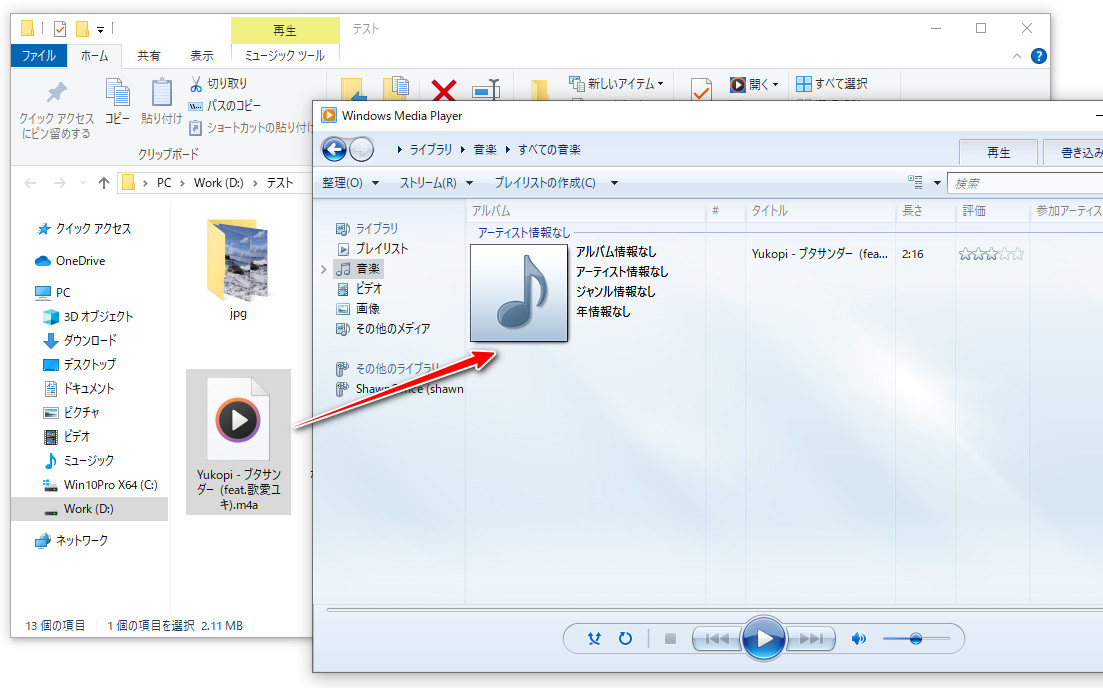
以上は、Windows Media PlayerにYouTubeの音楽を取り込む方法でした。本文で紹介したダウンロードソフトWonderFox HD Video Converter Factory Proを利用すれば、YouTubeから好きな音楽を自由に保存してメディアプレイヤーなどに入れることができます。ご興味があれば、ぜひ無料ダウンロードして体験してください。
利用規約 | プライバシーポリシー | ライセンスポリシー | Copyright © 2009-2025 WonderFox Soft, Inc. All Rights Reserved.